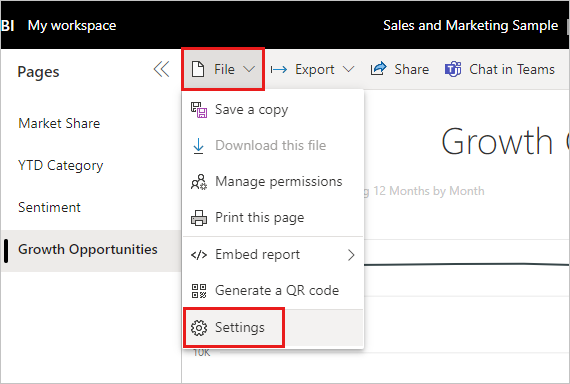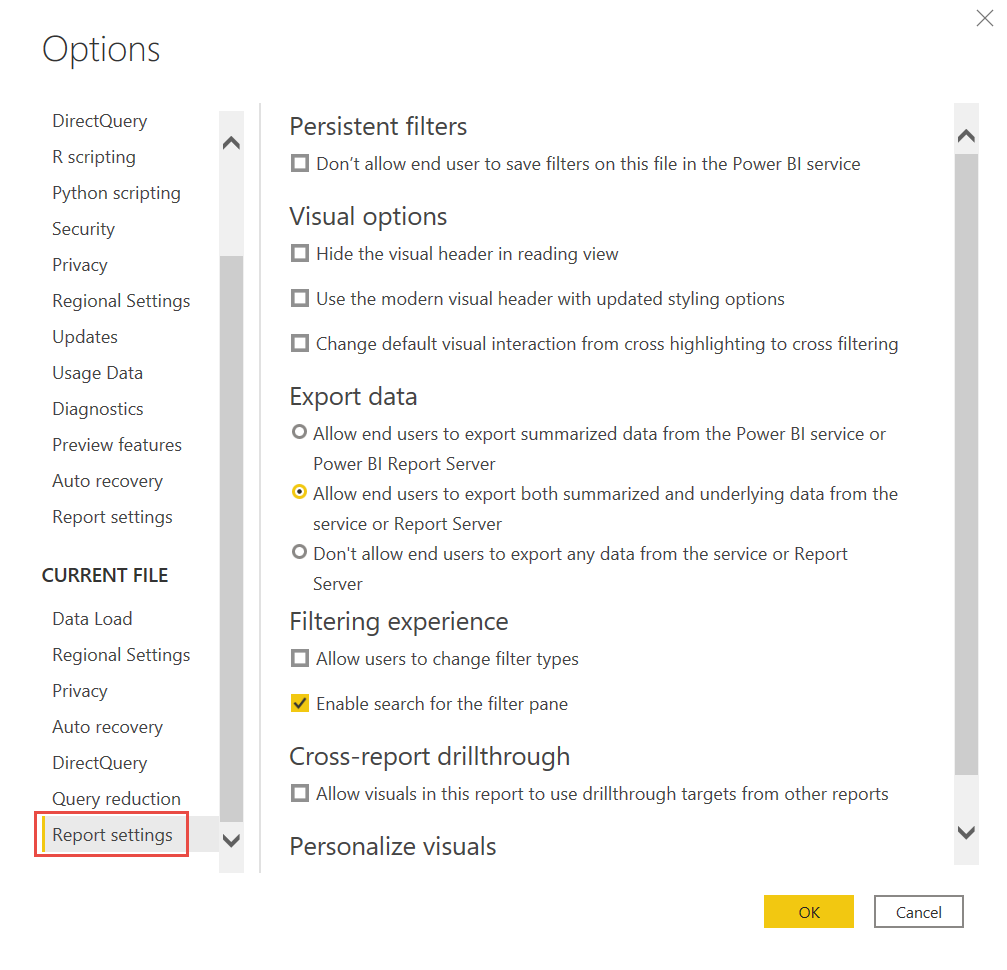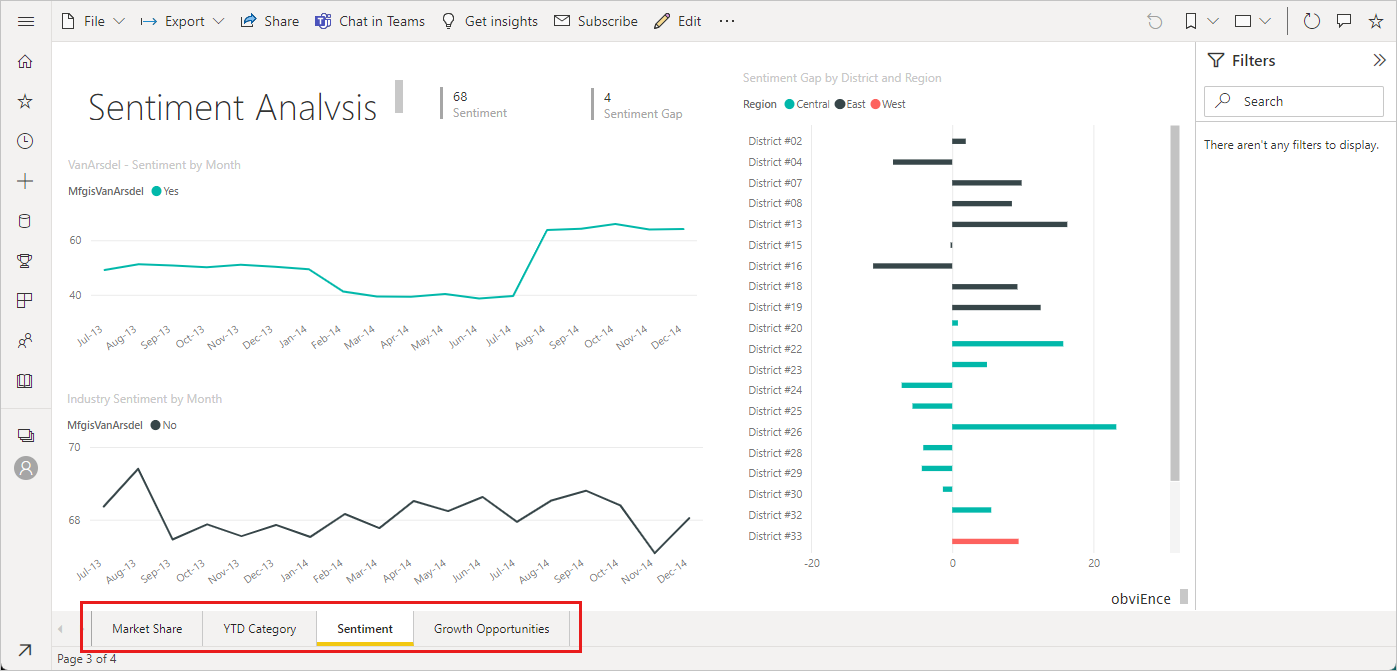Mengubah pengaturan untuk laporan Power BI
BERLAKU UNTUK: Power BI Desktop layanan Power BI
Dengan pengaturan laporan di Power BI Desktop dan layanan Power BI, Anda dapat mengontrol bagaimana pembaca laporan berinteraksi dengan laporan Anda. Misalnya, Anda dapat mengizinkannya menyimpan filter untuk laporan, mempersonalisasi visual dalam laporan, atau menampilkan halaman laporan sebagai tab di bagian bawah laporan, bukan di sepanjang sisi.
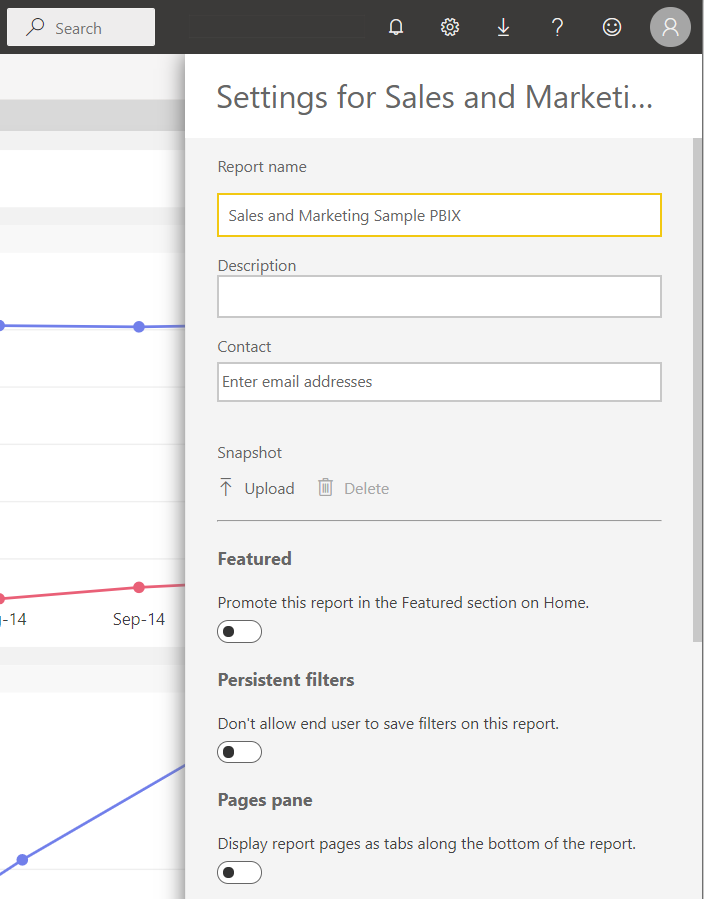
Mungkin berguna untuk membaca terlebih dahulu:
- Buat laporan dari file Excel di layanan Power BI, untuk memahami pengalaman pembuatan laporan.
- Laporan dalam Power BI, untuk memahami pengalaman pembaca laporan Anda.
Prasyarat
- Untuk membuat laporan menggunakan Power BI Desktop, lihat Bekerja dengan tampilan Laporan di Power BI Desktop.
- Anda harus Mendaftar untuk layanan Power BI.
- Anda harus memiliki izin edit untuk laporan di layanan Power BI. Lihat Peran di ruang kerja di Power BI untuk detail tentang izin.
- Jika Anda belum memiliki laporan di layanan Power BI, Anda dapat menginstal sampel yang berisi dasbor, laporan, dan model semantik.
Buka panel Pengaturan
- Buka File>Opsi dan Pengaturan>Opsi.
Di bagian File saat ini, pilih Pengaturan laporan. Di panel Pengaturan , Anda akan melihat banyak tombol yang bisa Anda atur untuk laporan ini.
Sisa artikel ini memanggil beberapa pengaturan laporan tertentu.
Mengatur Konten unggulan
Anda dapat menampilkan dasbor, laporan, dan aplikasi sehingga dasbor muncul di bagian Unggulan dari halaman Beranda Power BI kolega Anda. Untuk informasi selengkapnya, lihat Menampilkan konten yang direkomendasikan di halaman Beranda Power BI kolega.
Mengatur panel Halaman
Saat ini, Anda hanya dapat mengubah pengaturan panel Halaman di layanan Power BI. Saat Anda mengaktifkan panel Halaman, pembaca laporan akan melihat tab halaman laporan di sepanjang bagian bawah laporan dalam tampilan Membaca alih-alih di sepanjang sisi. Dalam tampilan Edit, tab halaman laporan sudah berada di sepanjang bagian bawah laporan.
Filter kontrol
Panel Pengaturan laporan memiliki tiga pengaturan untuk mengontrol interaksi pembaca dengan filter pada laporan Anda. Tautan berikut ini masuk ke artikel Format filter di laporan Power BI untuk detail tentang setiap pengaturan.
Filter persisten memungkinkan pembaca menyimpan filter pada laporan.
Pengalaman pemfilteran memiliki dua pengaturan lagi:
Izinkan pembaca laporan mengubah jenis filter.
Aktifkan pencarian untuk panel filter.
Mengekspor data
Secara default, pembaca laporan dapat mengekspor data yang dirangkum atau mendasar dari visual dalam laporan Anda. Dengan Ekspor data, Anda dapat mengizinkan mereka untuk mengekspor hanya data ringkasan atau untuk mengekspor data tidak ada sedikitpun dari laporan Anda.
Personalisasikan visual
Izinkan pembaca Anda untuk mengubah dan mempersonalisasi visual dalam laporan Anda. Untuk informasi selengkapnya, lihat Mengizinkan pengguna mempersonalisasi visual dalam laporan.
Konten terkait
- Fitur konten yang direkomendasikan di halaman Beranda Power BI kolega
- Mengizinkan pengguna mempersonalisasi visual dalam laporan
Ada pertanyaan lagi? Tanyakan kepada Komunitas Power BI.